
NetworkTool
提供路徑規畫功能,藉由經過點和禁行點的設置,由系統做出最佳路線規劃。
1.首先載入一道路圖層。接著點選主工具列「NetworkTool」按鈕切換到「NetworkAnalyst」工具列。系統會自行偵測該圖層儲存的資料夾,若存在與其同名之對應 *.nrt 檔案,系統會自動將該 .nrt 檔載入。若檔案位於不同資料夾,請點擊![]() 自行載入 *.nrt 檔。
自行載入 *.nrt 檔。
可使用 SuperGIS Data Management Tool 中的 DataConvertor 工具將向量圖層(*.geo或 *.shp)轉換為 *.nrt 檔案。
2.點選「Set Location」。
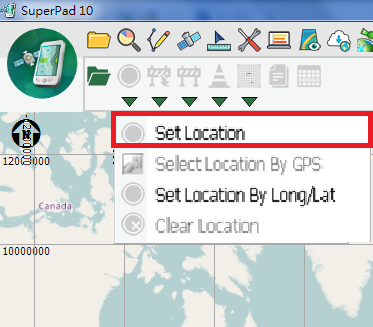
3.於地圖上欲作標記的位置上點擊一下,該位置即出現![]() 標示出位置。Location 為一簡單標記,方便您在地圖上找到某特定地點,地圖上僅會存在一個 Location,必要時亦可轉換為經過點(Stop)或禁行點(Barrier),後面小節將有轉換的操作說明。
標示出位置。Location 為一簡單標記,方便您在地圖上找到某特定地點,地圖上僅會存在一個 Location,必要時亦可轉換為經過點(Stop)或禁行點(Barrier),後面小節將有轉換的操作說明。
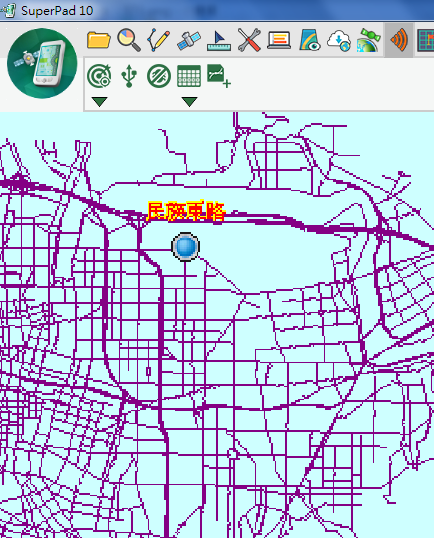
4.若要於 GPS 當下的位置設定一 Location 標記,請先啟動 GPS,再切換至「Network Tool」工具列,點擊「Set Location」向下箭頭,於選單中選擇「Select Location By GPS」。
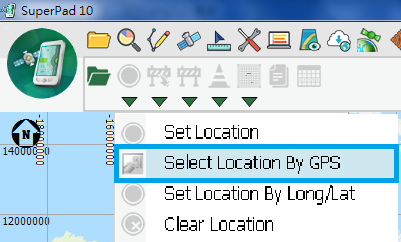
5. Location 標記即出現於當下的 GPS 位置上。
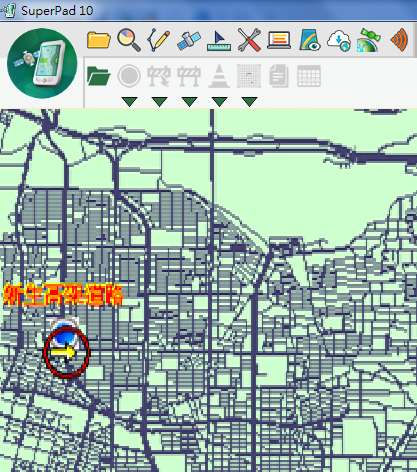
6.若要由經設定緯度坐標來設定 Location,請選取「Set Location By Long/Lat」。
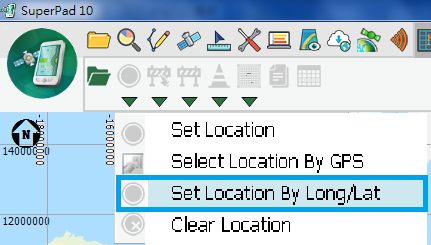
7.進入「Set Location by Long」對話框,經度緯度坐標會先讀取當下的 GPS 位置,您可自行輸入坐標值。輸入完畢,點擊「確定」。
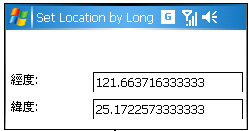
8.回到圖面,Location 即新增於剛才設定的坐標值位置。
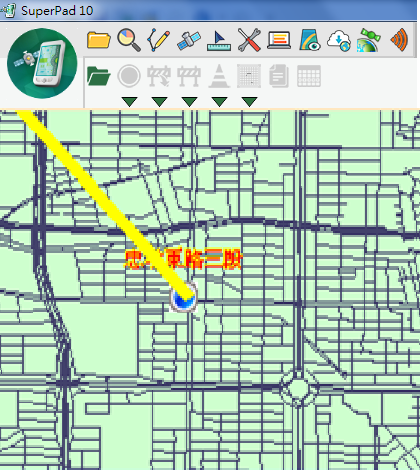
9.欲清除 Location,請點擊「Clear Location」。
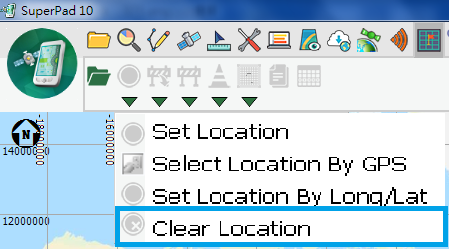
10.點擊「Convert To Stop」即可將 Location 轉換成經過點(Stop)。
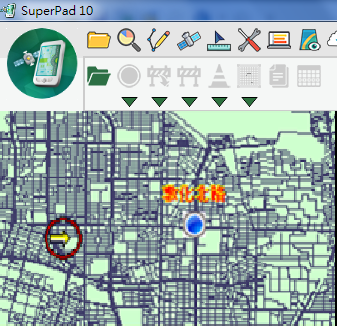
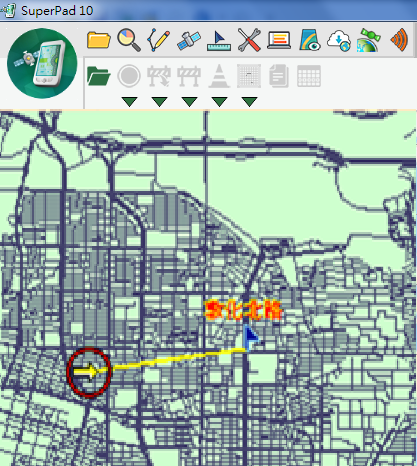
11.點擊「Convert To Barrier」即可將 Location 轉換成禁行點(Barrier)。
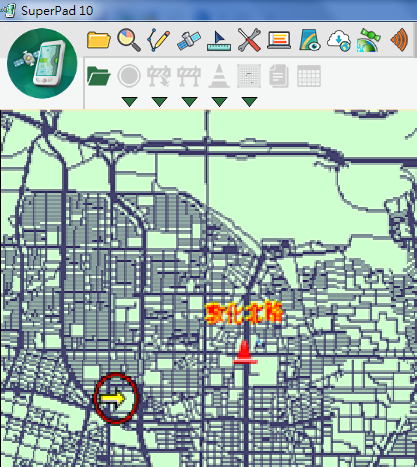
12.點選「Add Stop」向下箭頭出現工具選單,欲新增經過點請點選「Add Stop」。
13.接著用觸控筆在圖面上欲新增經過點的位置上點擊一下,隨即一經過點新增到圖面上。重複此方法新增所有經過點。
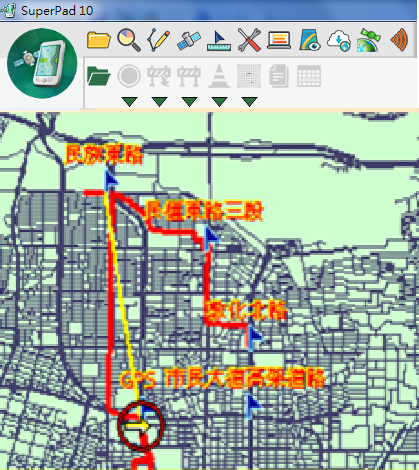
14.欲清除所有經過點請點選工具選單中的「Clear All Stops」,圖面上的所有經過點隨即被清除。欲管理經過點請點選工具選單中的「Manage Stops」,進入 Flags Manager 對話框中可調整經過點的經過順序或刪除。首先選取欲調整的經過點,左上方的工具就會出現可使用狀態。
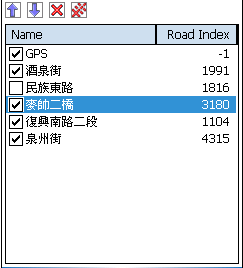
![]() :將經過順序往前調整一位。
:將經過順序往前調整一位。
![]() :將經過順序往後調整一位。
:將經過順序往後調整一位。
![]() :刪除該經過點。
:刪除該經過點。
![]() :刪除所有經過點。
:刪除所有經過點。
未勾選的經過點在路徑規劃時即不視為經過點,系統就不會規劃必須經過該點。
15.欲於 GPS 位置加入經過點,需先啟動 GPS,之後點擊工具選單中的「Add Stop By GPS」。
16.系統即在 GPS 位置上加入一個命名為 GPS 的經過點。
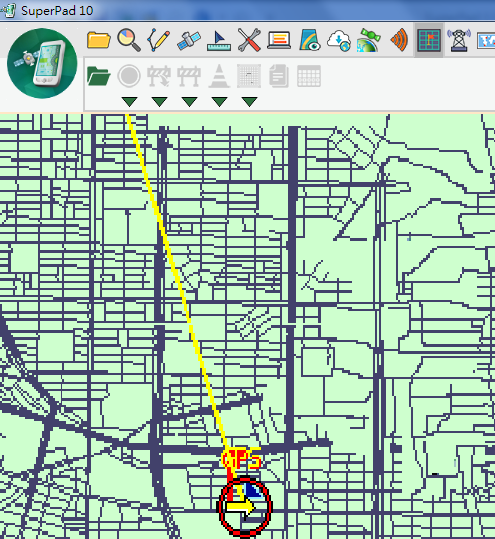
17.欲新增禁行點,點選「Add Barrier」向下箭頭,出現工具選單,點選「Add Barrier」。
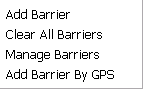
18.在圖面上直接用觸控筆點擊,禁行點圖示即加入圖面中。重複此方法將所有禁行點加入圖面。
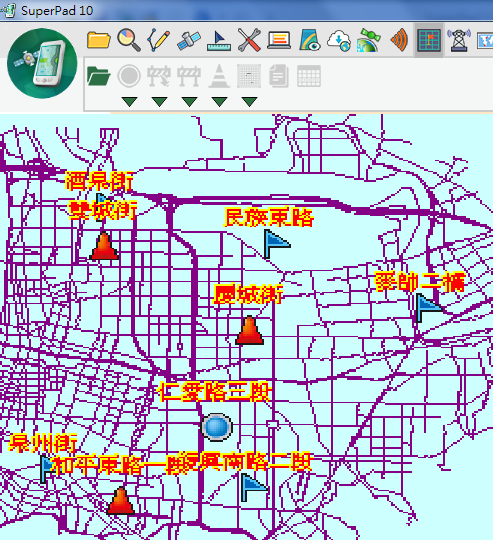
19.欲清除所有禁行點,請點選「Clear All Barriers」,就可全部清除。
20.欲管理禁行點,請點選「Manage Barriers」。選取一禁行點,可點選![]() 刪除,點選
刪除,點選![]() 全部刪除。未勾選的禁行點系統將不視為禁行點,路徑規劃即可經過該點。
全部刪除。未勾選的禁行點系統將不視為禁行點,路徑規劃即可經過該點。
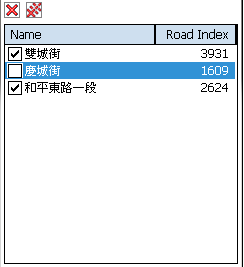
21.欲於 GPS 位置加入禁行點,需先啟動 GPS,之後點擊工具選單中的「Add Barrier By GPS」,系統即在 GPS 位置上加入一個禁行點。
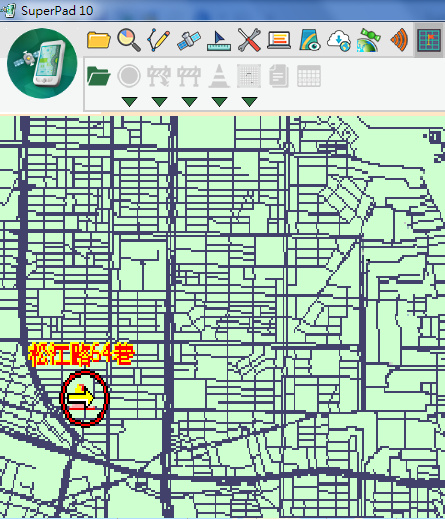
22.當經過點和禁行點都設定完畢,點選路徑規畫(Create Route from Stops)。
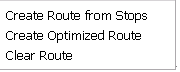
23.規劃結果即顯示於地圖上。
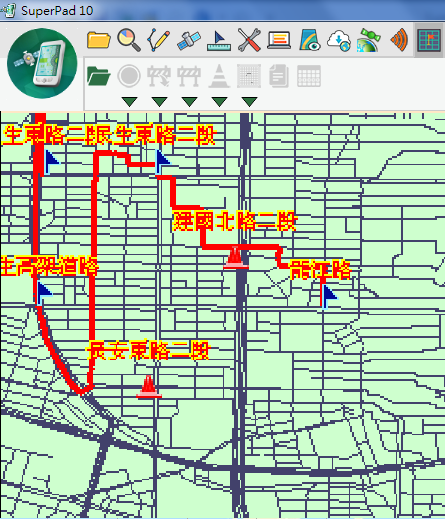
24.若您欲按照最佳路徑規劃,請選擇Create Optimized Route。
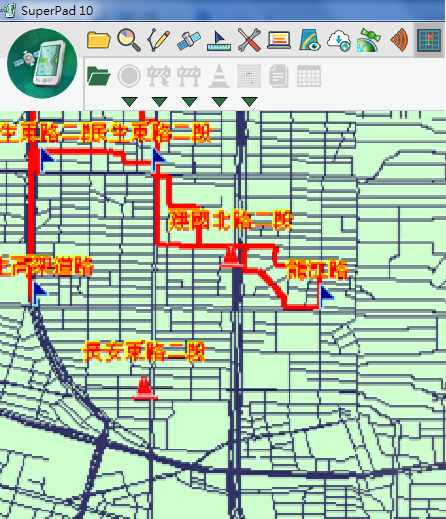
所謂最佳路徑規劃是指不論經過點指定的順序為何,系統會自行依照距離最近的經過點來規劃路徑,適用於一般旅遊路線的規劃。最佳路徑規劃結果,則不論順序,而是依據最短距離的經過點來作規劃,亦即規劃先到最靠近的經過點。
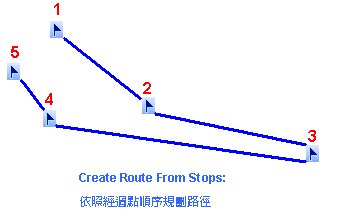
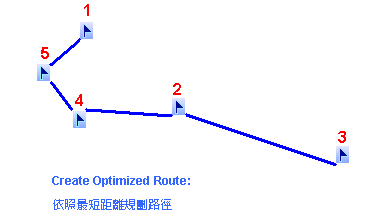
25.點選 Driving Directions ![]() ,出現 Road List 對話框,上方的下拉選單可選取路段的區間,下方則詳細的指示使用者前進的方向與距離。當您選取某一路段,點擊「
,出現 Road List 對話框,上方的下拉選單可選取路段的區間,下方則詳細的指示使用者前進的方向與距離。當您選取某一路段,點擊「![]() 」,再點擊「確定」。
」,再點擊「確定」。

26.即可將地圖平移至該路段範圍。
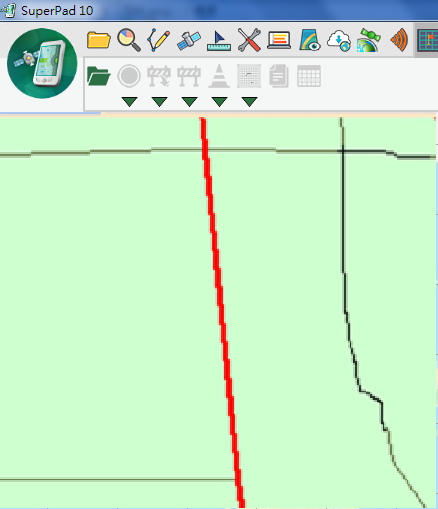
27.靠近目的地時則會跳出訊息提示。
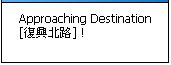
© 2017 Supergeo Technologies Inc. All Rights Reserved.